Jak načíst album z iPhone se zálohou nebo bez ní
Podle našeho výzkumu se někteří uživatelé iOS potýkali nebo potýkají s problémem smazání alb omylem. Ještě důležitější je, že většina z nich nerozumí tomu, jak na to obnovit alba na iPhonech vůbec. Pokud jste jejich členem, nepropadejte panice. Tato příručka ukazuje několik účinných metod s podrobnostmi. Můžete si přečíst našeho průvodce, vybrat si vhodný způsob a podle pokynů rychle získat zpět svá alba a fotografie.
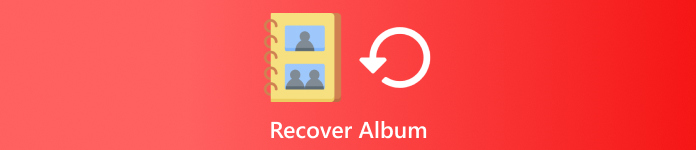
V tomto článku:
Část 1: Jak obnovit album na iPhone z nedávno smazaných
Apple představil album s názvem Nedávno smazané v iOS 9 nebo novějším. Jakmile smažete fotografie z alba fotoaparátu, přejdou do alba Nedávno smazané. Jsou zde uloženy po dobu 30 dnů a poté budou trvale odstraněny. Před vypršením platnosti můžete obnovit smazaná alba přímo na vašem iPhone nebo na iCloudu.
Na iPhone
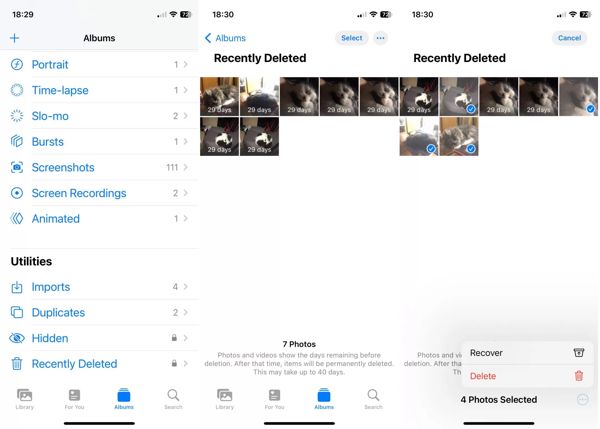
Spusťte Fotografie a přejděte na alba záložka na spodní straně.
Vyber Nedávno smazáno album pod Utility přejděte k zobrazení fotografií, které jste smazali do 30 dnů. Možná stále musíte zadat heslo, které jste používali odemknout domovskou obrazovku otevřete tuto složku.
Klepněte Vybrat, dotkněte se každé požadované fotografie a stiskněte Obnovit se. Poté klepněte Obnovit se znovu pro potvrzení.
Na webu iCloud
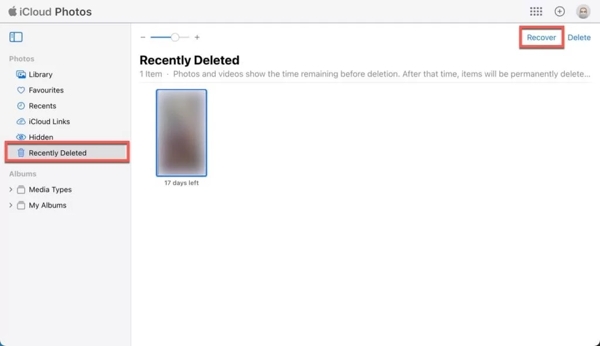
Přejděte na www.icloud.com/photos a přihlaste se ke svému Apple ID a heslu. Pokud je povolena 2FA, zadejte svůj ověřovací kód.
Vyber Nedávno smazáno album pod Fotografie míří po levé straně.
zmáčkni Ctrl nebo Příkaz na klávesnici a vyberte požadované fotografie. Klikněte na Obnovit se tlačítko a potvrďte.
Část 2: Jak obnovit album na iPhone ze zálohy
Pokud jste si před náhodným smazáním alb na iPhonu zálohovali své zařízení na iCloud nebo počítač, můžete je získat zpět ze zálohy iCloud nebo iTunes/Finder. Nevýhodou je, že aktuální data na vašem zařízení budou vymazána.
Jak obnovit smazaná alba ze zálohy iTunes/Finder

Připojte svůj iPhone k počítači pomocí kabelu USB.
Spusťte iTunes na PC a macOS Mojave nebo starším, klikněte na Telefon tlačítko a vyberte souhrn na levé straně. Otevřete Finder na macOS Catalina nebo novějším, klikněte na název svého zařízení a přejděte na Všeobecné tab.
Klikněte na Obnovit zálohu tlačítko pod Zálohy sekce. Poté vyberte záložní soubor, který může obsahovat smazané album, a klikněte Obnovit.
Jak obnovit smazaná alba ze zálohy iCloud
Klepněte Všeobecné v Nastavení aplikaci a stiskněte Přeneste nebo resetujte iPhone nebo Resetovat.
Klepněte Vymazat veškerý obsah a nastavení, po výzvě zadejte své heslo Apple ID nebo přístupový kód pro iPhone a stiskněte Vymazat pro zahájení resetování zařízení. Pokud je funkce Najít vypnutá, můžete obnovit tovární nastavení vašeho iPhone bez Apple ID nebo hesla.

Poté restartujte iPhone po dokončení továrního nastavení. Poté jej nastavte jako nové zařízení. Ujistěte se, že je zařízení připojeno k síti Wi-Fi.
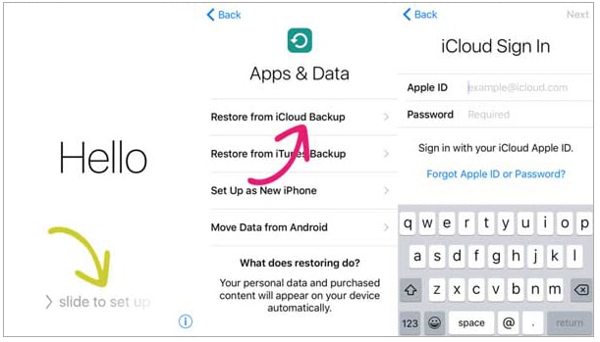
Když dosáhnete Aplikace a data obrazovce, vyberte Obnovit ze zálohy iCloud. Přihlaste se na iCloud pomocí svého Apple ID a hesla a vyberte správný záložní soubor.
Počkejte na dokončení obnovy a dokončení procesu nastavení.
Část 3: Jak obnovit album na iPhone bez zálohování
Někdy prostě náhodně smažete alba a nemůžete je najít v záloze. Ve skutečnosti jsou vaše data stále ve vaší paměti, ale k jejich čtení potřebujete výkonný nástroj pro obnovu dat. Od tohoto okamžiku doporučujeme imyPass iPhone Data Recovery.
Klíčové vlastnosti nejlepšího nástroje pro obnovu alba iPhone
1. Obnovte alba z iPhone bez zálohování.
2. Získejte fotografie ze zálohy iCloud nebo iTunes bez resetování.
3. Podpora široké škály formátů fotografií.
4. Náhled smazaných alb pro selektivní obnovu.
5. Kompatibilní s nejnovějšími verzemi iPhone a iPad.
Jak obnovit album iPhone bez zálohy
Naskenujte svůj iPhone
Nainstalujte si do počítače nejlepší software pro obnovu alb pro iPhone a spusťte jej. Existuje další verze pro Mac. Vybrat Obnovit ze zařízení iOS na levé straně a připojte svůj iPhone k počítači pomocí Lightning kabelu. Kliknutím na tlačítko Spustit skenování zahájíte skenování dat na vašem zařízení.
Spropitné: Pokud se k počítači připojujete poprvé, klepněte na obrazovce na Důvěra.
Náhled alb
Vybrat Fotoaparát Roll na levé straně a vyberte Zobrazit pouze smazané z horní rozevírací možnosti. Poté zobrazte a vyhledejte fotografie ve smazaném albu.
Obnovte smazané album
Zaškrtněte políčko vedle každé fotografie ve smazaném albu a klikněte na Obnovit se tlačítko. Nastavte výstupní složku a stiskněte Obnovit se znovu pro obnovení alba iPhone.
Závěr
Tato příručka vysvětlila, jak na to obnovit smazaná alba na iPhone. Album Nedávno smazané vám umožňuje najít nedávno smazané fotografie ve vašem zařízení. Navíc můžete obnovit ztracená alba iPhone ze zálohy iCloud nebo iTunes/Finder. imyPass iPhone Data Recovery je jednoduché řešení pro obnovu alb bez zálohování. Pokud máte další otázky, napište je pod tento příspěvek.

